| 121 | 名簿を作成したい(Excel2013) |
下のような名簿を作成したい。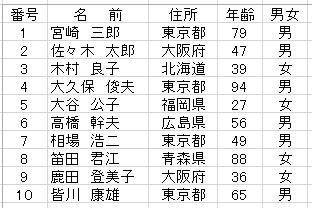 ①セルAの右にポインタを合わせると図のようになるので、左側にドラッグして幅:5.00で止める(下図参照)。 同様にして、Bは12.00、Cは8.00、Dは5.00、Eは5.00として幅を決める。 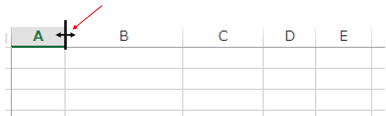 ②「入力規制」をする。 「入力規制」とは、 その列に入力する文字が「ひらがな」なのか「半角英数」なのかなどを予め設定しておくことである。規制しておくとその列に移ったとき自動的に変わるので便利である。 A列は「全角英数」なので、次のように設定する。 (ア)セルAにポインタを合わせクリックすると、A列がドラッグされる。 (イ)「データ」タブの「データ入力規制」をクリックすると、下の画面があらわれるので、「日本語入力」をクリックする(下図参照)。 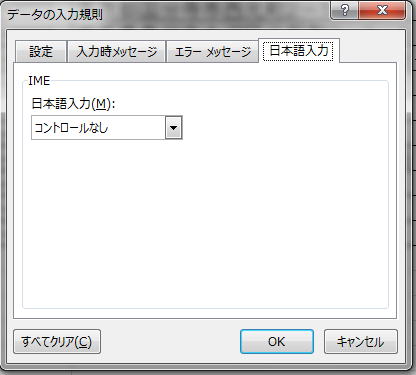 (ウ)「日本語入力(M)の空白窓の▼をクリックして、「全角英数字」を選び「「OK」をクリックする(下図参照)。 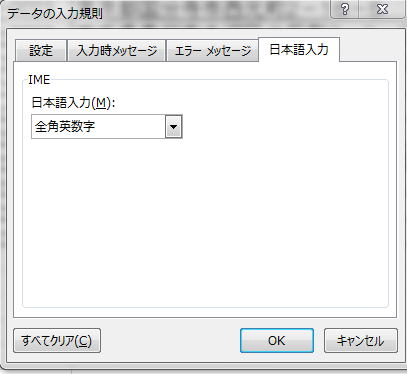 (エ)同様にして、B列は「ひらがな」、C列は「ひらがな」、D列は「全角英数字」、E列は「ひらがな」に設定する。 ③「番号」の挿入は、1および2を入力したら、2の右下の印を左クリックしたまま下へドラッグし「10」で止める。 ④「名前」、「住所」、「年齢」、「男女」を入力する。 ⑤全部のデータのセルをドラッグして、罫線を入れる。 ⑥「番号」、「住所」、「年齢」、「男女」のセルをそれぞれドラッグして、文字を中央にそろえる(下図参照)。 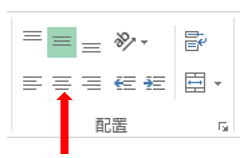 |
|